ภาพที่ใหญ่ที่สุดที่สร้างโดย DALL-E จะเป็น 1024 พิกเซล ซึ่งก็คือ 1 ล้านพิกเซล โชคดีที่ OpenAI ได้แก้ไขปัญหานี้แล้วและได้มอบฟีเจอร์ใหม่ที่เรียกว่า “ การทาสีภายนอก ใน DALL-E 2
บทความนี้จะให้คำแนะนำแบบทีละขั้นตอนในการขยายความกว้างของภาพโดยใช้ DALL E 2
เหตุใดรูปภาพที่สร้างโดย DALL-E 2 จึงมีขนาดเล็ก
ก่อนที่จะเจาะลึกแนวคิดของการทาสีภายนอกและการใช้งานจริง เรามาสำรวจก่อนว่าเหตุใดรูปภาพที่สร้างโดยระบบ AI เหล่านี้จึงมีขนาดเล็กมาก ระบบดังกล่าวสร้างภาพโดยใช้ การแพร่กระจายแฝง .
พวกเขารับอินพุตและแมปกับข้อมูลที่ได้รับการฝึกอบรม และค่อยๆ ส่งผลต่อข้อมูลจนกระทั่งดูเหมือนภาพที่ผู้ใช้มีอยู่ในใจ ดังนั้นการขยายภาพที่ส่งออกจะเพิ่มค่าใช้จ่ายในการคำนวณและต้องใช้กระบวนการสร้างที่สูงขึ้น เพื่อความคุ้มค่าในขณะที่นำเสนอบริการนี้ ระบบ AI เหล่านี้จึงถูกจำกัดให้สร้างรูปภาพที่มีขนาดเล็กลงเท่านั้น รูปภาพที่เกินขีดจำกัดที่กำหนดนี้จะมีราคาแพงในการคำนวณ
ตอนนี้ เรามาสำรวจวิธีที่เราสามารถขยายความกว้างของรูปภาพโดยใช้ DALL-E 2 กันดีกว่า
จะขยายความกว้างของภาพโดยใช้ DALL-E 2 ได้อย่างไร
การทาสีภายนอกเป็นคุณสมบัติในตัวของ DALL-E 2 ที่ได้รับการแนะนำโดยผู้สร้าง OpenAI ช่วยให้ผู้ใช้สามารถขยายภาพต้นฉบับและส่งผลให้สร้างภาพขนาดใหญ่ขึ้นในอัตราส่วนภาพใดก็ได้ เป็นอีกหนึ่งคุณลักษณะของ DALL-E 2 ที่อยู่ในหมวดการแก้ไข
การทาสีภายนอกไม่ได้ส่งผลต่อคุณภาพและความละเอียดของภาพ การวาดภาพภายนอกจะขยายภาพโดยการเพิ่มเฟรมใหม่ลงในพื้นที่การแก้ไขที่ผสมผสานกับสีของภาพได้อย่างลงตัว หากต้องการสำรวจฟีเจอร์นี้ โปรดไปที่เว็บไซต์อย่างเป็นทางการของ จาก-E 2 . เพื่อการลงทะเบียนและเข้าสู่ระบบที่ง่ายดาย โปรดดูบทความนี้เป็นแนวทาง” จะลงทะเบียนและเข้าสู่ระบบ OpenAI Dalle 2 ได้อย่างไร? '.
ต่อไปนี้เป็นการสาธิตการขยายความกว้างของรูปภาพทีละขั้นตอนโดยใช้ DALL-E 2:
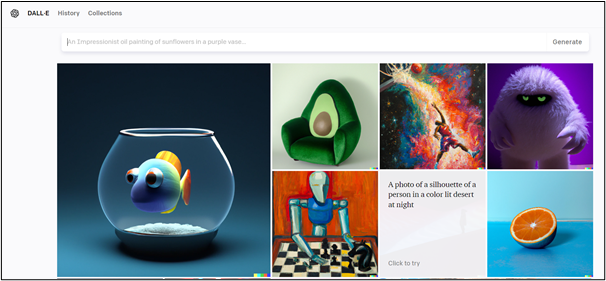
ขั้นตอนที่ 1: อัปโหลดรูปภาพเพื่อแก้ไข
หากต้องการอัพโหลดรูปภาพ คลิกที่ “ อัปโหลดภาพ ' ปุ่ม. เลือกรูปภาพจากอุปกรณ์ของคุณและอัปโหลด:
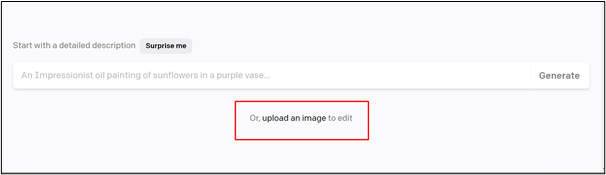
ขั้นตอนที่ 2: ครอบตัดรูปภาพ
ขณะอัปโหลดรูปภาพ DALL-E ให้ตัวเลือกในการครอบตัดรูปภาพไปที่ อัตราส่วนที่ต้องการหรือการข้ามการครอบตัดรูปภาพ : :
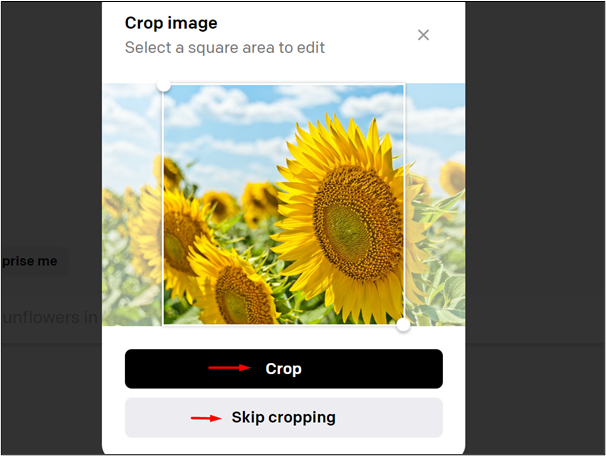
ขั้นตอนที่ 3: ยืนยันการอัปโหลด
คลิกที่ ' ตรวจสอบ ” ตามที่ไฮไลต์ไว้เพื่อยืนยันการอัปโหลดรูปภาพ:
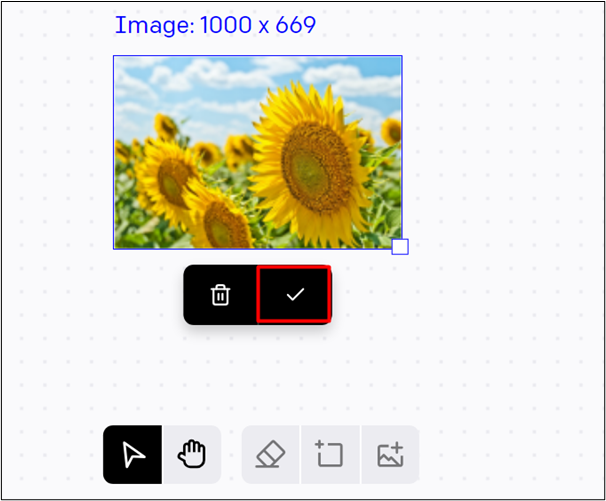
ขั้นตอนที่ 4: เพิ่มเฟรมการสร้าง
คลิกที่ ' เพิ่มการสร้างเฟรม ” เพื่อเพิ่มเฟรมเพิ่มเติม เฟรมเพิ่มเติมเหล่านี้จะเพิ่มความกว้างของรูปภาพโดยการเพิ่มเฟรมเพิ่มเติม:
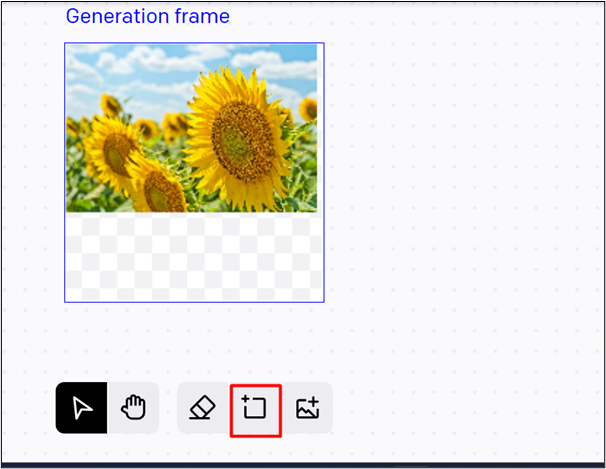
ขั้นตอนที่ 5: การแก้ไข Canvas
หลังจากคลิกที่ “ เพิ่มการสร้างเฟรม ” มันจะสร้างกรอบที่คุณสามารถวางในตำแหน่งที่คุณต้องการเพิ่มความกว้างของภาพ:
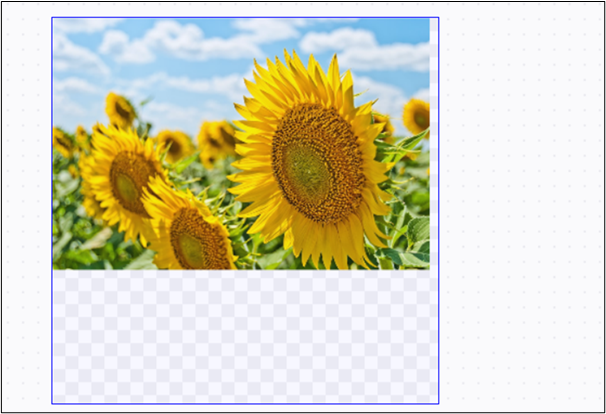
ขั้นตอนที่ 6: ให้พร้อมท์
DALL-E 2 ทำงานบนพร้อมท์อินพุต ขณะทาสีภายนอก คุณจะต้องแจ้งเฟรมเพิ่มเติมเหล่านี้ DALL-E 2 จะสร้างภาพที่คล้ายกับภาพที่อัพโหลด ยิ่งคุณแม่นยำมากเท่าไหร่ผลลัพธ์ก็จะยิ่งดีขึ้นเท่านั้น หลังจากให้พร้อมท์ให้คลิกที่ “ สร้าง ' ปุ่ม:

ขั้นตอนที่ 7: เลือกรูปภาพที่สร้างขึ้นที่แตกต่างกัน
DALL-E 2 จะสร้างภาพที่แตกต่างกันตามข้อความแจ้ง ด้านล่างนี้ได้รับ ปุ่มที่ไฮไลต์ จะอนุญาตให้ผู้ใช้เลือกเฟรมต่างๆ ที่สร้างโดย DALL-E ที่ตรงกับรูปภาพของคุณมากที่สุด:
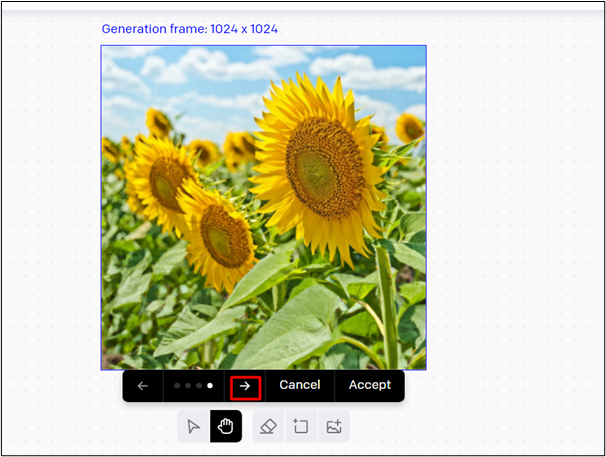
หลังจากเลือกเฟรมแล้วให้คลิกที่ปุ่ม “ ยอมรับ ' ปุ่ม:
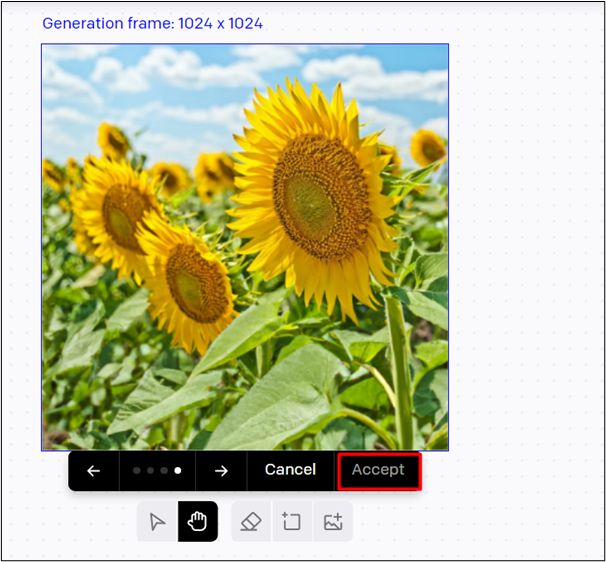
ขั้นตอนที่ 8: ดาวน์โหลดรูปภาพ
หากต้องการดาวน์โหลดภาพนี้ คลิกที่ “ ดาวน์โหลด ” ไอคอนที่ให้ไว้เหนือ “ สร้าง ' ปุ่ม:
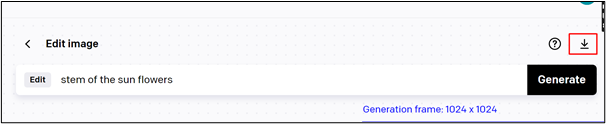
ภาพสุดท้าย
ที่นี่ ภาพที่ขยายได้รับด้านล่าง:
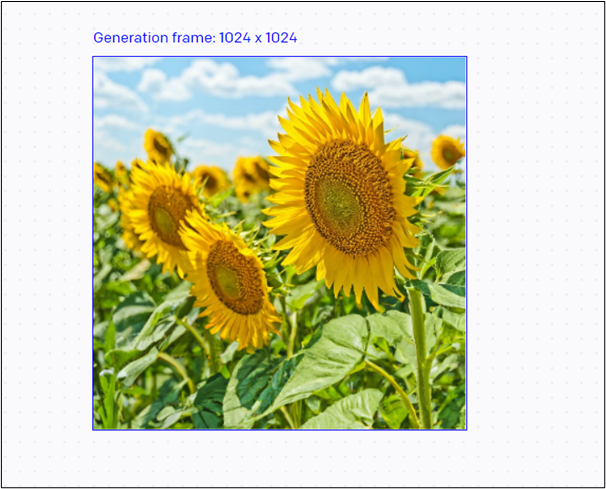
ทั้งหมดนี้มาจากคำแนะนำในการขยายความกว้างของภาพโดยใช้ DALL-E 2
บทสรุป
Outpainting เป็นเครื่องมือที่มีประโยชน์ที่ช่วยให้ผู้ใช้สามารถขยายความกว้างของรูปภาพโดยการเพิ่มเฟรมเพิ่มเติม และแจ้งให้จับคู่รูปภาพได้อย่างสมบูรณ์แบบ DALL-E 2 เป็นเครื่องกำเนิดงานศิลปะที่น่าทึ่งด้วยคุณสมบัติต่างๆ เช่น การลงสีภายนอก การลงสีในสี ฯลฯ ทำให้ผู้ใช้สามารถขยายจินตนาการของตนได้โดยไม่กระทบต่อความละเอียด ขนาด หรือคุณภาพของภาพ บทความนี้ให้คำแนะนำที่ครอบคลุมในการขยายความกว้างของภาพโดยใช้ DALL-E 2